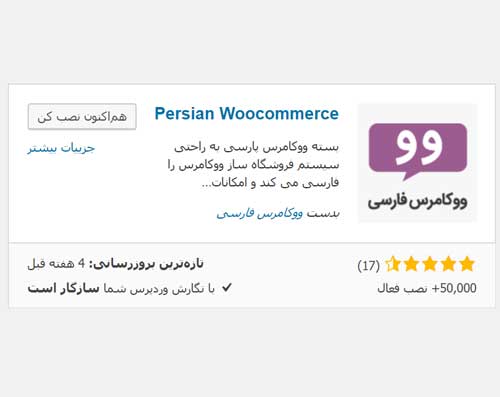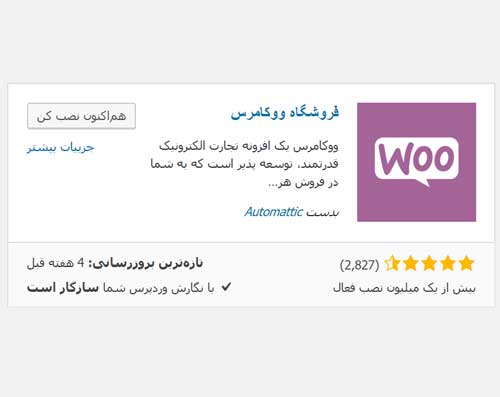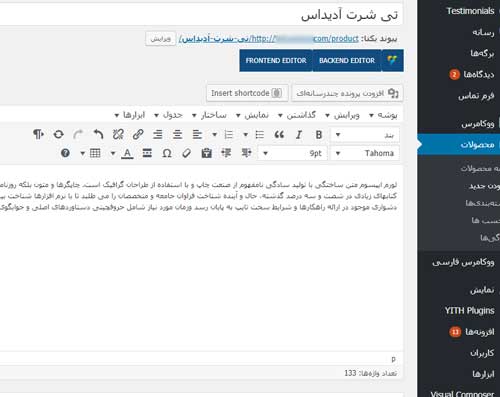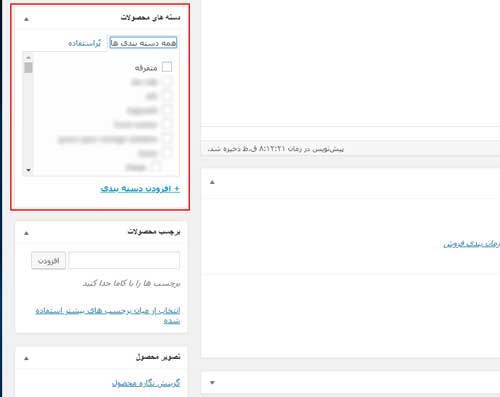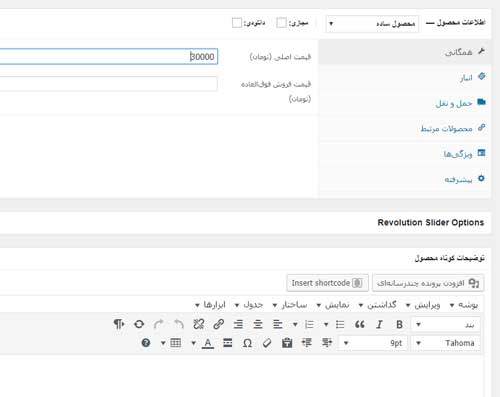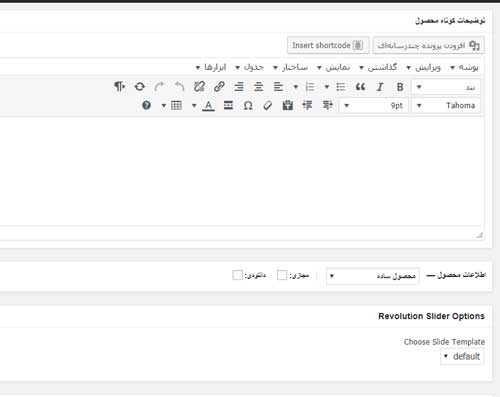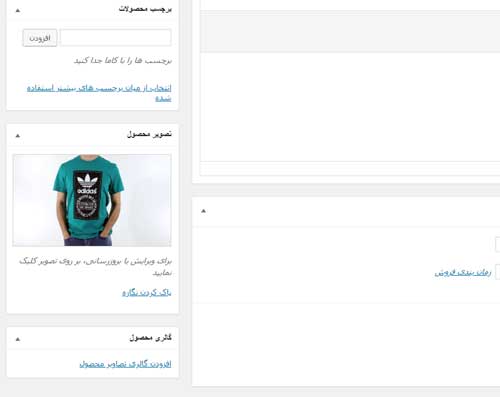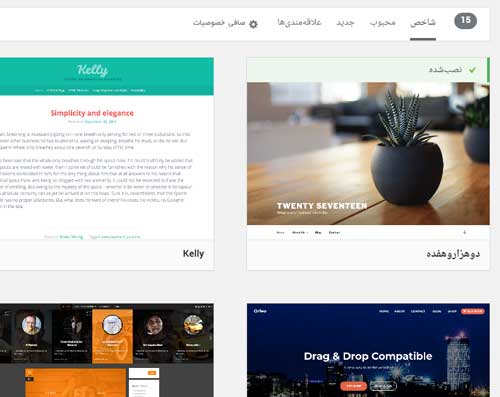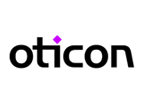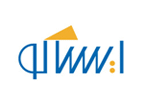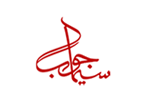برای طراحی فروشگاه اینترنتی حرفه ای به چه چیزهایی نیاز دارید؟
آیا در فکر طراحی فروشگاه اینترنتی حرفه ای برای کسب و کار خود هستید؟ میدانیم طراحی سایت فروشگاهی تا چه اندازه میتواند کار پیچیدهای به نظر برسد خصوصاً اگر آشنایی زیادی با تکنولوژی نداشته باشید. ولی جای نگرانی نیست، چون ما در این مطلب آموزشی این کار را به شما خواهیم آموخت. پس از کمک به صدها کاربر در راه اندازی فروشگاههای اینترنتی ما تصمیم گرفتیم یک راهنمای جامع و کامل برای ساختن فروشگاه اینترنتی حرفهای با استفاده از وردپرس تهیه کنیم و شما علاوه بر آن می توانید طراحی سایت حرفه ای را در وردپرس تجربه کنید.
این روزها بهترین زمان ممکن برای راهاندازی یک تجارت آنلاین است. هرکسی بهسادگی با یک کامپیوتر و بدون هیچ مهارت خاصی میتواند در عرض چند دقیقه کار را شروع کند.
برای طراحی فروشگاه اینترنتی حرفه ای به سه چیز نیاز دارید:
- ایدهای برای نام دامنه (نامی که انتخاب میکنید اسم فروشگاه آنلاین شما خواهد بود.)
- یک حساب کاربری میزبانی وب
- سی دقیقه زمان با تمرکز و توجه کامل
کل کار به همین سادگی است.
میتوانید با وردپرس در کمتر از ۳۰ دقیقه فروشگاه اینترنتی خود را را راهاندازی کنید و ما مرحلهبهمرحله شما را در انجام این کار همراهی میکنیم.
در این راهنمای آموزشی به این موارد خواهیم پرداخت:
- چطور یک دامنه ثبت کنید
- چطور بهترین اکانت هاست برای راهاندازی وو کامرس انتخاب کنید
- چطور گواهی SSL بگیریم
- چطور ورد پرس را نصب کنید
- چطور یک فروشگاه وو کامرس بسازید
- چطور قالب سایت را انتخاب و آن را شخصی کنید
- چطور با استفاده از پلاگینها فروشگاه آنلاین خود را گسترش دهید
- چگونگی کار با وردپرس را یاد بگیرد و کسبوکارتان را ارتقاء دهید
قدم 1 : تنظیم پلتفرم فروشگاه آنلاین
بزرگترین اشتباهی که اکثر کاربران مرتکب آن میشوند انتخاب پلتفرم نامناسب برای طراحی فروشگاه اینترنتی حرفه ای است. دو پلتفرم محبوب در زمینه تجارت الکترونیک وجود دارد: شاپیفای و ترکیب وردپرس + ووکامرس. شاپیفای یکی از پلتفرمهای تجارت الکترونیک است که با هزینهی ناچیز ماهانه میتوانید از آن استفاده کنید. فقط کافی است در این پلتفرم لاگین کنید و محصولاتتان را بفروشید. یکی از نقاط ضعف شاپیفای این است که بهمرور هزینه زیادی باید برای آن پرداخت کنید و برای استفاده از گزینههای پیشرفتهتر باید پرداختهای بیشتری انجام دهید. به همین دلیل بیشتر کاربران از پلتفرم وردپرس + ووکامرس استفاده میکنند که در این زمینه انعطاف بیشتری دارد. تنها کاری که باید انجام دهید پشت سر گذاشتن چند مرحله برای راهاندازی آن است. اما با توجه به مزایای این پلتفرم، ارزش آن را دارد که وقتتان را صرف کنید و تنظیمات ابتدایی آن را پشت سر بگذارید. ووکامرس بزرگترین پلتفرم تجارت الکترونیک است که سهم قابل توجهی از سایتهای فروشگاهی با استفاده از آن راه اندازی شدهاند. در این مقاله مرحلهبهمرحله یاد میگیرید که چطور یک فروشگاه آنلاین را با کمک ووکامرس در وردپرس راهاندازی کنید.
برای ساخت فروشگاه اینترنتی ابتدا باید یک نام دامنه؛ اکانت میزبانی وب و گواهی اس.اس.ال داشته باشید. نام دامنه آدرس وبسایت شما روی اینترنت خواهد بود. یعنی همان آدرسی که کاربران با تایپ آن در نوار آدرس مرورگر خود به سایت شما دسترسی پیدا میکنند. اکانت هاستینگ یا سرویس میزبانی وب فضایی است که محتویات وبسایتتان را روی اینترنت میگذارید. در حقیقت اکانت هاست مثل خانهای برای وبسایت شما و نام دامنه آدرس آن خانه است. گواهی SSL یک لایه امنیتی به وبسایت اضافه میکند و درواقع بهواسطه آن شما از اطلاعات مهم کاربرانتان مثل شماره کارت و دیگر اطلاعات شخصی محافظت میکنید. اگر پرداخت آنلاین در وبسایت شما وجود دارد باید این گواهی را دریافت کنید. گرچه میتوانید سایت فروشگاهی خود را بدون دریافت این گواهی نیز راه اندازی کنید، با یک گشت کوچک در فروشگاههای اینترنتی مانند دیجیکالا متوجه خواهید شد که اکثر آنها دارای SSL هستند.
برای خرید دامنه، سرویس میزبانی و گواهی SSL میتواند همین حالا با شمارههایی که در بخش فوتر سایت قرار دارند تماس بگیرید تا همکاران ما شما را در این امر یاری کنند.
قدم 2 : تنظیم وردپرس
شما باید ابتدا وردپرس را بر روی هاست خود نصب کنید. پس از نصب وردپرس بر روی هاست خود به صفحه تنظیمات » همگانی بروید. در اینجا میتوانید آدرس سایت و توضیحات مربوط به آن را جایگذاری کنید.
پس از تهیه گواهی SSL میتوانید آدرس را بهصورت https وارد کنید. اگر پکیجهاست وردپرس شما دارای گواهی SSL باشد، این گواهی برای نام دامنه شما از پیش نصب شده است. اما سایت وردپرسی که راهاندازی میکنید باید جداگانه تنظیم شود درنتیجه یا روی https یا http بارگذاری میشود.
در صفحه تنظیمات » همگانی باید آدرس وردپرس و آدرس سایت را از http به https تغییر دهید.
فراموش کنید پس از انجام تغییرات صفحه را تا پایین اسکرول کنید و روی دکمه ذخیره تغییرات کلیک کنید. تنظیمات پایهای وردپرس شما در این مرحله تمام میشود. حالا باید فروشگاه آنلاینتان را راهاندازی کنید.
قدم 3 : طراحی فروشگاه اینترنتی حرفه ای با استفاده از ووکامرس
برای طراحی فروشگاه اینترنتی حرفه ای فارسی، شما باید دو افزونه را نصب کنید. یکی افزونی ووکارس فارسی و دیگری هسته اصلی ووکامرس. ابتدا از منوی وردپرس به صفحه افزونهها » افزودن بروید. پس از آن، ابتدا عبارت persian woocommerce را در باکس جستجو وارد کرده و کلید Enter را فشار دهید. حال بر روی دکمه “هم اکنون نصب کن” کلیک کرده و در مرحله بعد افزونه را فعال کنید.
حال همین مراحل را برای هسته اصلی ووکامرس طی کنید. برای این کار ابتدا عبارت woocommerce را جستجو کنید. سپس مطابق شکل زیر افزونه ووکامرس را نصب و فعالسازی کنید.
پیش از آنکه بتوانید محصولاتتان را بهصورت اینترنتی بفروشید باید اطلاعات مربوط به شیوه پرداخت و تحویل کالا را مشخص کنید.
در صفحه ادمین وردپرس یک پیغام خوشامدگویی به ووکامرس برای شما ارسال شده است. روی دکمه «نصب برگههای ووکامرس» کلیک کنید
ووکامرس به چند صفحه مخصوص سبد خرید؛ حساب کاربری؛ خرید و خروج از حساب کاربری نیاز دارد. روی دکمه ادامه کلیک کنید و این صفحات بهصورت خودکار ساخته خواهند شد و پیغامی مبتنی بر انجام موفقیت آمیز این مرحله به شما نمایش داده خواهد شد.
در این مرحله لازم است فروشگاه اینترنتی خود را پیکربندی کنید. ابتدا از منوی وردپرس به بخش ووکامرس و تنظیمات بروید. حال محل فروشگاه خود را به ایران تغییر دهید. سپس واحد پولی را بر روی تومان یا ریال تنظیم کنید. در این مرحله باید در ووکامرس آدرس فروشگاهی که با آن کار میکنید و مقیاس اندازهگیری محصولات را وارد کنید و در مرحله بعدی اطلاعات مربوط به چگونگی ارسال محصولات و مالیات.
از ووکامرس میتوانید هم برای فروش محصولاتی استفاده کنید که بهصورت دیجیتال دانلود میشوند و هم کالاهای فیزیکی استفاده کنید. اگر محصولات فیزیکی را ارسال میکنید باید باکس مربوط به آن را تیک بزنید و اگر محصولاتتان دیجیتال است نیازی به این کار نیست.
پس از آن باید شیوه پرداخت فروشگاه و بحث مالیات را تعیین کنید. بعد از اتمام تنظیمات ووکامرس میتوانید محصولاتتان را در فروشگاه اینترنتی وارد کنید.
روش های ثبت سفارش طراحی سایت
- تماس با شماره تلفن های 44289422 – 44289462 (021) و دریافت مشاوره رایگان
- تکمیل فرم مشاوره رایگان برآورد هزینه طراحی سایت
- ارسال جزئیات rfp یا پروپوزال پروژه به ایمیل info@rayanitco.com
- دانلود فرم درخواست خدمات طراحی سایت به صورت pdf و تکمیل و ارسال آن به شرکت رایان
- مراجعه حضوری
قدم ۴ : افزودن محصولات به فروشگاه اینترنتی
بیایید با افزودن یک محصول شروع کنیم. به صفحه محصولات » افزودن جدید بروید. ابتدا عنوان و سپس توضیحاتی برای محصول خود وارد کنید.
در ستون سمت چپ کادر دستهبندی محصولات را میبینید. روی گزینه افزودن دسته جدید کلیک کنید تا دسته محصول جدید به فهرست اضافه شود.
با این کار امکان مرتبسازی محصولات و مرور آسان آنها را برای مشتریان خود فراهم میکنید.
صفحه را تا پایین اسکرول کنید تا به قسمت اطلاعات محصولات برسید. در این قسمت باید اطلاعات کالای جدید ازجمله قیمت؛ تعداد کالاهای موجود و نحوه ارسال را وارد کنید.
در قسمت پایین کادر اطلاعات محصول کادری میبینید که میتوانید در آن توضیحات کوتاهی در مورد محصول خود بنویسید. وقتی کاربر در سایت شما در حال مشاهده چند محصول است این توضیحات نمایش داده میشود.
در آخر در ستون سمت چپ کادری میبینید که برای بارگذاری تصویر اصلی و گالری تصاویر محصول مربوطه است.
وقتی تمام اطلاعات لازم برای محصول را تکمیل کردید میتوانید آن را برای بازدید عموم در فروشگاه اینترنتی خود منتشر کنید.
قدم ۵ : انتخاب و سفارشیسازی قالب وردپرس
قالب سایت درواقع سروشکل سایت وردپرس شماست که کاربران در هنگام مراجعه آن را میبینند. برای یک فروشگاه ووکامرس قالب برای شیوه نمایش دادن کالاها هم به کار گرفته میشود. هزاران قالب رایگان و پولی وجود دارد که میتوانید از آنها استفاده کنید. همچنین میتوانید از همان قالبهای پیشفرض وردپرس که هنگام نصب بهصورت خودکار روی سایت فعال میشوند استفاده و سپس آن را مطابق نیازهایتان سفارشیسازی کنید.
به صفحهنمایش » سفارشسازی بروید. در این قسمت میتوانید قالب سایت را مطابق نیاز و سلیقه خود تغییر دهید. اگر قالب پیشفرض وردپرس موردپسند شما نبود میتوانید با رفتن به صفحهنمایش » پوستهها قالبهای دیگر موجود را هم ببینید و از بین آنها یکی را انتخاب کنید.
قدم ۶ : راه اندازی فروشگاه اینترنتی توسط پلاگینها
حالا که فروشگاه اینترنتی خود را راهاندازی کردید احتمالاً میخواهید چند صفحه دیگر ازجمله فرم تماس با مایا درباره ما و چیزهایی از این قبیل به سایتتان اضافه کنید.
برای سفارشیسازی بیشتر سایت و اضافه کردن ویژگیهایی مثل فرم تماس گالریها اسلایدرها و … باید از پلاگینهای ورد پرس استفاده کنید.
پلاگینهای وردپرس برنامههایی هستند که به شما امکان اضافه کردن این ویژگیهای موردنیاز برای وبسایت را میدهند. بیش از ۴۶۰۰۰ پلاگین در وردپرس وجود دارد که میتوانید از آنها استفاده کنید. ما نیز آمادهایم تا شما را در طراحی فروشگاه اینترنتی حرفه ای دلخواهتان همراهی کنیم. برای مشاهده نمونه کارهای شرکت رایان میتوانید به صفحه نمونه کارها از منوی اصلی مراجعه کنید و با مشتریان ما آشنا شوید. علاوه بر این جهت مشاوره رایگان میتوانید با شماره تلفنهایی که در قسمت هدر و فوتر سایت و بخش تماس با ما قرار داده شده است تماس حاصل فرمایید.
از جمله زمینه های شغلی که ما به صورت حرفه ای توانایی طراحی و پیاده سازی سایت ها را داریم می توانیم به موارد زیر اشاره کنیم: